

بقلم Gina Barrow, ، آخر تحديث: July 29, 2017
"كيف يمكنني التنزيل مقاطع الفيديو المحذوفة من iCloud؟ لقد حذفت بعض الصور ومقاطع الفيديو القديمة من جهاز iPhone 6 الخاص بي معتقدًا أنها لن تكون ذات فائدة ولكن تم حذف مقطع فيديو واحد مهم جدًا بالنسبة لي الآن. كيف يمكنني استرداد مقاطع الفيديو المحذوفة من iCloud؟ " مساعدة! ~ بريتاني.
iCloud هي خدمة تخزين بسيطة عبر الإنترنت مع ميزات مذهلة يتم استخدامها لمزامنة جميع أجهزة iOS. يمكنك مزامنة جميع المحتويات على iPhone و iPod touch و iPad و Mac في مكان واحد. يتيح لك مزامنة جميع الصور ومقاطع الفيديو المخزنة على جهاز iPhone الخاص بك تلقائيًا عندما تكون في رحلة ويسمح لك بمشاهدتها والوصول إليها من أي أجهزة iOS متصلة بـ iCloud. سجل معظم مستخدمي iOS الآن في iCloud للوصول السهل والمريح إلى مساحة التخزين.
ومع ذلك ، عندما تحدث حوادث غير مرغوب فيها مثل حذف ملفات مثل الصور ومقاطع الفيديو ، يمكنك بسهولة تنزيلها واستعادتها مرة أخرى على iPhone الخاص بك من حساب iCloud. هذا هو مدى قوة التخزين السحابي وكيف تطورت التكنولوجيا المذهلة. في هذه المقالة سوف تتعرف على بعض الطرق السهلة للتنزيل مقاطع الفيديو المحذوفة من iCloud وكيفية التنقل واستخدام ميزاته الكاملة. ستكتشف أيضًا طرقًا أخرى مفيدة للغاية في استعادة الملفات الأخرى من جهاز iPhone الخاص بك.
بعد أن ركزنا على تطوير البرامج لعدة سنوات ، قمنا بإنشاء أداة قوية وموثوقة للتعامل مع مشاكل استعادة البيانات لمستخدمي iOS.
إليك نصيحة لك: تحميل FoneDog iOS Data Recovery لاستعادة مقاطع الفيديو المحذوفة من iCloud / iTunes أو مباشرة من الجهاز. في حالة عدم رغبتك في مساعدة بعض برامج الجهات الخارجية ، فقد جمعنا أيضًا بعض الحلول الأخرى أدناه من أجلك.
دائرة الرقابة الداخلية لاستعادة البيانات
استرجع الصور ومقاطع الفيديو وجهات الاتصال والرسائل وسجلات المكالمات وبيانات WhatsApp والمزيد.
استرجع البيانات من iPhone و iTunes و iCloud.
متوافق مع أحدث أجهزة iPhone و iOS.
تحميل مجانا
تحميل مجانا

الجزء 1. كيفية تنزيل مقاطع الفيديو المحذوفة من iCloudالجزء 2. قم بتنزيل مقاطع الفيديو المحذوفة من iCloud Backup باستخدام FoneDog iOS Data Recoveryالجزء 3. استرجع من iTunes Backup File باستخدام FoneDog iOS Data Recoveryالجزء 4. استرجع مقاطع الفيديو المحذوفة مباشرة من جهاز iPhoneالجزء 5. دليل الفيديو: كيفية استرداد مقاطع الفيديو المحذوفة من iCloud Backup؟الجزء 6. التوصيات
مقاطع الفيديو المحذوفة عادة ما يتم وضعها في "محذوفة مؤخرًا"على جهاز iPhone الخاص بك وأجهزة iOS الأخرى ، حيث يبقون حتى 30 يومًا. بعد ذلك ، تتم إزالة مقاطع الفيديو نهائيًا من جميع أجهزتك المتصلة التي تم إعدادها في مساحة تخزين iCloud. نظرًا لأنه لم يتم منحك سوى 30 يومًا للتعافي مقاطع الفيديو المحذوفة مرة أخرى ، قد تحتاج إلى القيام بذلك بسرعة. لا يحتوي iCloud على سلة مهملات لجميع التطبيقات والصور ومقاطع الفيديو الخاصة بك ؛ يبقى كل شيء هناك لمدة شهر كامل ، لذلك خلال هذه الأيام ، يكون من الأفضل لك استعادتها أو حذفها نهائيًا. بعد فترة السماح ، سيتم حذفه نهائيًا من نسخة iCloud الاحتياطية وقد تكون هذه العملية غير قابلة للإلغاء. فيما يلي بعض الأدلة لمساعدتك في كيفية الاستعادة مقاطع الفيديو المحذوفة باستخدام النسخ الاحتياطي على iCloud:
أدخل iCloud.com واستعادة الفيديو المحذوف

ومع ذلك ، إذا كنت بحاجة إلى التعافي مقاطع الفيديو المحذوفة بعد مرور 30 يومًا على الإطار الزمني ، لا يوجد خيار آخر لاسترداد هذه الملفات ما لم تستخدم برنامج استرداد تابعًا لجهة خارجية. لا تقوم جميع برامج الاسترداد فعلاً بما تعد به ، ولكن هناك برنامج استرداد احترافي وقادر على استرداد جميع المعلومات المطلوبة في وقت أقل. FoneDog iOS Data Recovery متوافق مع جميع أجهزة iOS والإصدارات التي وثق بها ملايين المستخدمين حول العالم. اكتشف كيف هذا FoneDog iOS Data Recovery يمكن أن تقوم بالعمل الشاق من أجلك.
إذا كان لديك بالفعل نسخة احتياطية على iCloud وأردت تنزيل مقاطع فيديو محذوفة مهمة ، فاستخدم FoneDog iOS Data Recovery. سيساعدك هذا البرنامج على استعادة مقاطع الفيديو المحذوفة بطريقة سريعة وسهلة الاستخدام. باستخدام هذا البرنامج ، يمكنك على وجه التحديد استعادة مقاطع الفيديو المحذوفة فقط دون المساس بباقي تطبيقات الهاتف والملفات.
البحث عن FoneDog iOS Data Recovery عبر الإنترنت ، قم بتنزيل البرنامج وتثبيته باتباع الإرشادات التي تظهر على الشاشة. بعد التثبيت الناجح ، قم بتشغيل البرنامج لبدء استخدام.
في القائمة الزاوية اليسرى للبرنامج ، انقر فوق "الاسترداد من ملف النسخ الاحتياطي على iCloud"لبدء التعافي.
على الشاشة الرئيسية ، سيُطلب منك تسجيل الدخول إلى حساب iCloud الخاص بك. لا تقلق FoneDog iOS Data Recovery يحترم حقك في الخصوصية. لا يتم حفظ جميع أسماء المستخدمين وكلمات المرور في البرنامج.
بعد تسجيل الدخول ، سترى قائمة بالنسخ الاحتياطية الأخيرة مع التاريخ والوقت. يمكنك الرجوع إلى أحدث ملف نسخ احتياطي للتنزيل.
بعد تحديد النسخة الاحتياطية الصحيحة ، سيقوم البرنامج بفحص الملف واستخراجه ثم سيعرض لك فئة من جميع مقاطع الفيديو المستردة. يمكنك عرض جميع ملفات مقاطع الفيديو المحذوفة ضمن Camera Roll أو مجلدات App Video. حدد مقاطع الفيديو التي تحتاجها عن طريق تحديد المربعات بجانب كل عنصر والنقر على "استعادة". سيطلب منك هذا بعد ذلك اختيار موقع الملف على جهاز الكمبيوتر الخاص بك. ما عليك سوى إنشاء مجلد مناسب لك.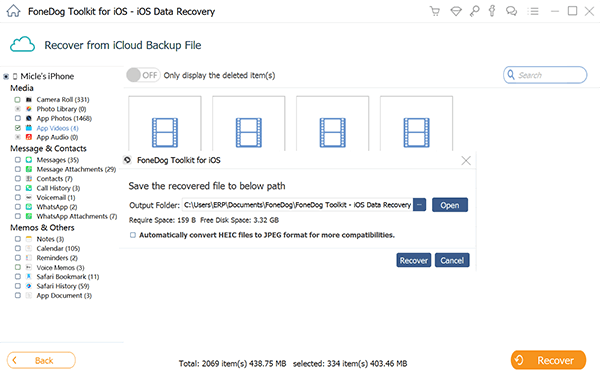 لا يمكن أن تفوت:
لا يمكن أن تفوت:
كيفية استرداد مقاطع الفيديو المحذوفة بدون نسخ احتياطي على iPhone 7
كيفية استعادة جهات الاتصال المحذوفة من iCloud Backup؟
هناك خيارات نسخ احتياطي أخرى متاحة بالداخل FoneDog iOS Data Recovery البرمجيات. يمكنك أيضًا استعادة مقاطع الفيديو المحذوفة مباشرة من iPhone نفسه واستعادة مقاطع الفيديو المحذوفة من ملف النسخ الاحتياطي على iTunes. للقيام بخيارات الاسترداد الأخرى ، اتبع هذه الخطوات.
إذا كنت قد استخدمت اي تيونز لنسخ ملفات iPhone احتياطيًا ، يمكنك أيضًا استرداد ملفات مقاطع الفيديو المحذوفة من هناك. للتعافي مقاطع الفيديو المحذوفة تحتاج إلى استخراج ملف النسخ الاحتياطي لـ iTunes باستخدام FoneDog iOS Data Recovery حتى تتمكن على وجه التحديد من اختيار تلك النسخ الاحتياطية المهمة فقط ، للقيام بهذه العملية ، ما عليك سوى اتباع هذه الأدلة أدناه:
على جهاز الكمبيوتر الخاص بك ، قم بتشغيل ملف FoneDog iOS Data Recovery برمجي وتوصيل iPhone باستخدام كابل USB.
في قائمة الشاشة الرئيسية للبرنامج ، انقر فوق "قم بالاسترداد من iTunes Backup File"لبدء عملية الاسترداد.
من شاشة خيارات النسخ الاحتياطي ، حدد أحدث نسخة احتياطية أو النسخة التي تم إجراؤها قبل تاريخ الحذف. سيعرض هذا أيضًا أجهزة iOS الأخرى المتصلة ونسخها احتياطيًا باستخدام iTunes. تأكد من النقر فوق اسم الجهاز الخاص بك وقوائم النسخ الاحتياطي الحديثة.
FoneDog iOS Data Recovery سيبدأ الآن إجراء المسح الذي قد يستغرق بعض الوقت اعتمادًا على كمية البيانات التي يتم استردادها واتصال الشبكة. بعد فحص جهاز iPhone ، سيقوم البرنامج باستخراج نسخة iTunes الاحتياطية مباشرة بعد ذلك.
ستظهر ملفات النسخ الاحتياطي بأكملها على الشاشة وستتيح لك اختيار الملفات التي تحتاجها ، ضمن فئة الصور ومقاطع الفيديو ، والعثور على مقاطع الفيديو التي تحتاجها والنقر فوق "استعادة". سيؤدي هذا إلى إنشاء مجلد في جهاز الكمبيوتر الخاص بك لجميع الملفات المستردة.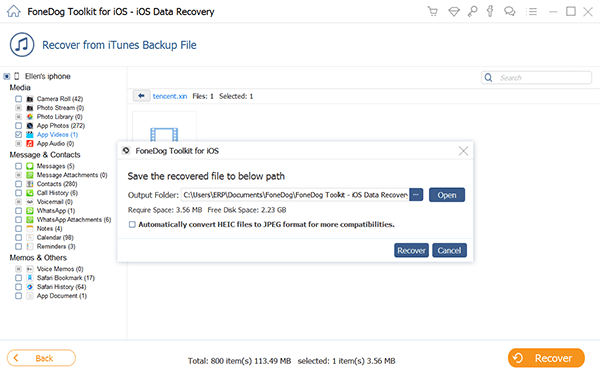
أفضل خيار للتعافي مقاطع الفيديو المحذوفة هو فحصه مباشرة من جهاز iPhone نفسه. بمجرد حذف مقاطع الفيديو من الجهاز ، فإنها تبقى عادةً في مكان ما في الذاكرة الداخلية للهاتف ولا يمكن استعادتها إلا باستخدام برامج الاسترداد. للقيام بهذه العملية ، اتبع هذه الأدلة:
إذا كنت قد قمت بالفعل بالتثبيت والتنزيل FoneDog iOS Data Recovery, قم بتشغيل البرنامج وانقر فوق "الاسترداد من جهاز iOS"من خيارات القائمة. 
باستخدام كابل أصلي ، قم بتوصيل iPhone بالكمبيوتر لبدء عملية المسح. تجنب أي انقطاع أثناء عملية الاسترداد. انقر بدء المسح الضوئي للسماح لل FoneDog iOS Data Recovery برنامج لفحص الجهاز بالكامل.
بعد المسح ، سترى الملفات بأكملها مستردة على الشاشة حيث يمكنك الانتقال إلى فئات الصور ومقاطع الفيديو والبحث عنها مقاطع الفيديو المحذوفة. بمجرد العثور على علامة في المربعات للعناصر التي ترغب في استردادها وانقر فوق "استعادة". سيؤدي هذا إلى إنشاء مجلد على جهاز الكمبيوتر الخاص بك عن طريق اختيار موقع مجلد الملفات حتى تتمكن من نقلها أو نسخها مرة أخرى إلى جهاز iPhone الخاص بك.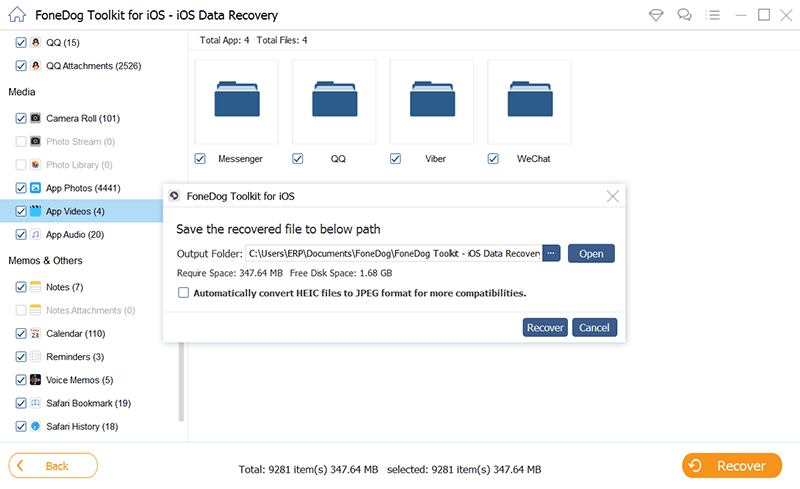 دروس ذات صلة:
دروس ذات صلة:
كيفية استرداد ملفات الوسائط المفقودة أو المفقودة في أجهزة iOS
الدليل السريع: كيفية استرداد المذكرات الصوتية المفقودة من iPhone
بمجرد أن تدرك فقدان البيانات ، من الضروري التوقف عن استخدام iPhone على الفور. قد يؤدي الاستمرار في استخدام الجهاز المتأثر إلى استبدال تلك البيانات التي كنت تبحث عنها وسيؤدي إلى خسارة دائمة.FoneDog iOS Data Recovery هو الشريك المثالي حتى الآن لاستعادة ملفات iOS لأنه يمنحك خيار معاينة للتأكد حقًا من أن ما كنت تبحث عنه سليم ثم استعادته بشكل انتقائي. على الرغم من أهمية النسخ الاحتياطية ، إلا أنها لن تدعم ما تحتاجه بشكل كامل على أي حال ، فأنت على يقين من أن جميع الملفات ستتم استعادتها بمساعدة FoneDog iOS Data Recovery. إنه أيضًا برنامج مرن يسمح لك بالاستعادة من النسخ الاحتياطية مثل ملفات iTunes و iCloud. أنت الآن تعرف ما يجب فعله عند فشل النسخ الاحتياطية أو عند حدوث أحداث مؤسفة على هاتفك المحمول. FoneDog iOS Data Recovery سيحفظ تلك الذكريات لك.
اترك تعليقا
تعليق
دائرة الرقابة الداخلية لاستعادة البيانات
طرق لاستعادة البيانات المحذوفة من اي فون أو آي باد3
تحميل مجانا تحميل مجانامقالات ساخنة
/
مثير للانتباهممل
/
بسيطصعبة
:شكرا لك! إليك اختياراتك
Excellent
:تقييم 4.7 / 5 (مرتكز على 79 التقييمات)